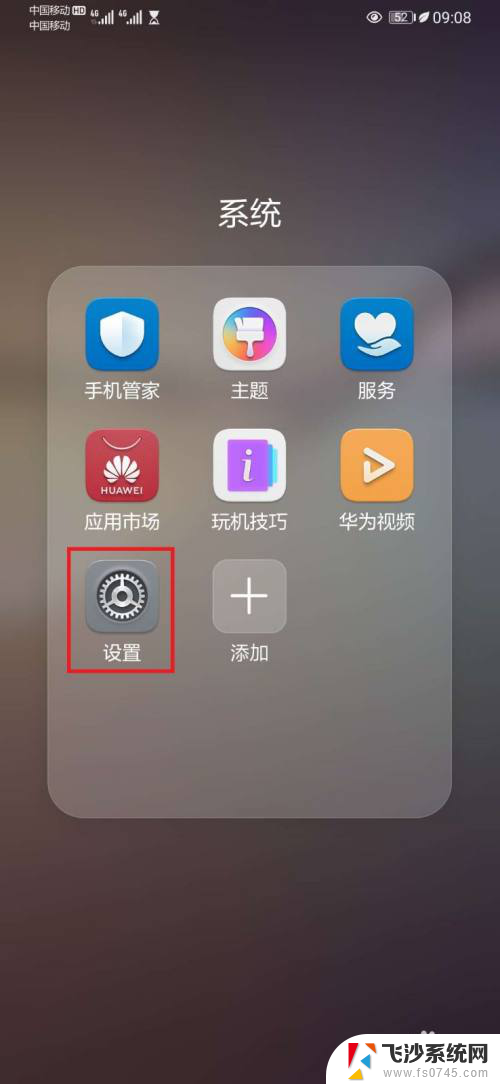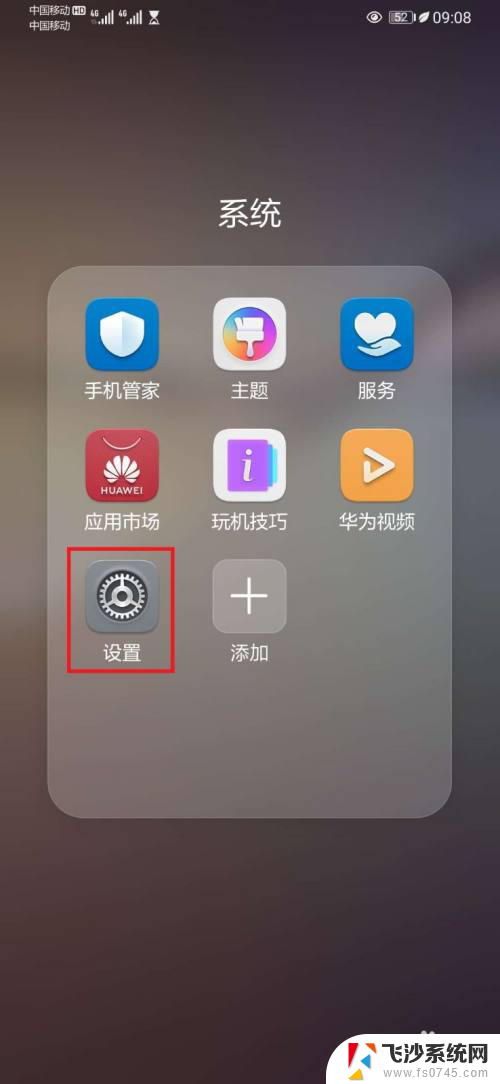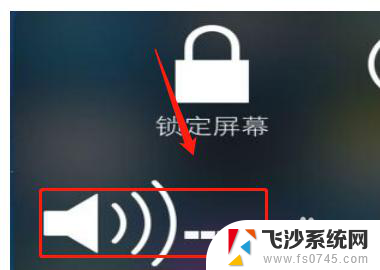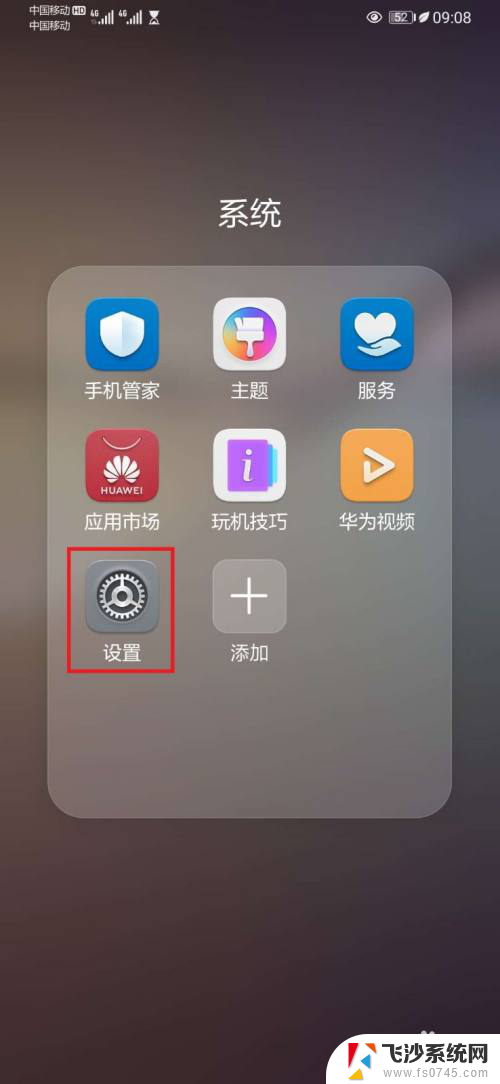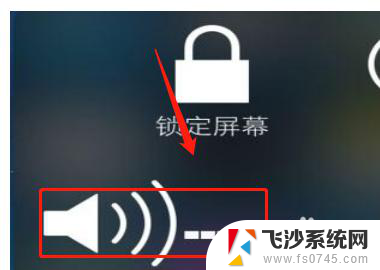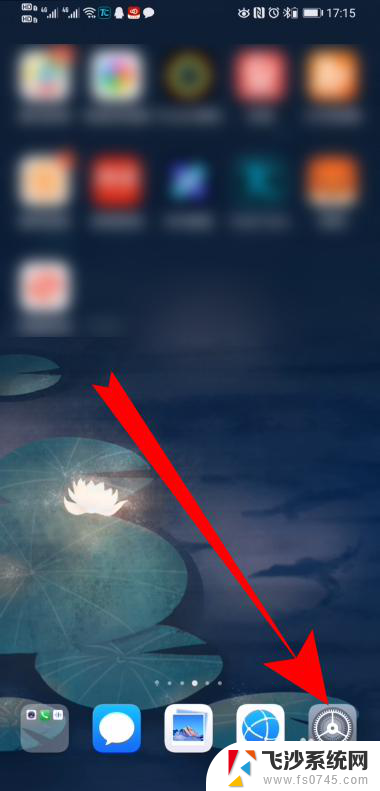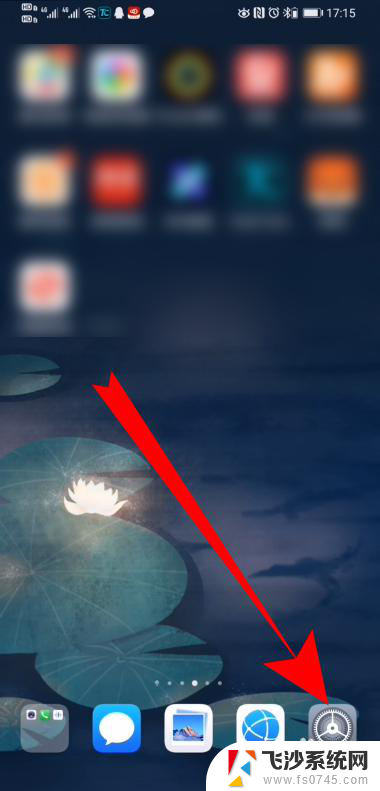连接蓝牙怎么播放音乐 笔记本电脑蓝牙连接手机播放音乐教程
连接蓝牙怎么播放音乐,如今随着科技的不断进步,我们可以通过蓝牙技术轻松连接手机和笔记本电脑,实现音乐的无线传输,蓝牙连接手机播放音乐不仅方便快捷,还能让我们在任何时候都能享受到高质量的音乐。在这篇文章中我将为大家介绍如何通过连接蓝牙来实现笔记本电脑播放手机音乐的教程。无需繁琐的线缆连接,只需几个简单的步骤,你就可以在家中或办公室中尽情欣赏自己喜爱的音乐了。让我们一起来探索这个便捷而有趣的过程吧!
方法如下:
1.首先,电脑有蓝牙功能。安装好蓝牙驱动,不然,你是无法启动蓝牙的,在系统的右下角有个蓝牙的图标,单击后,点击: 添加设备

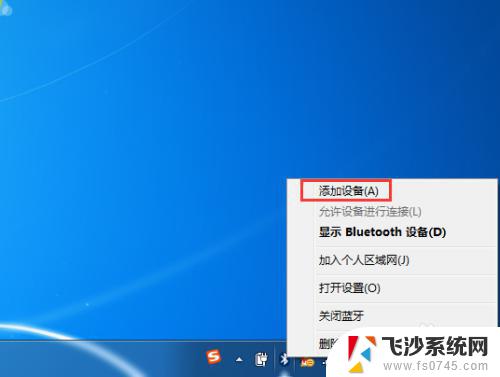
2.跳出的对话框,显示正在搜索设备中,这个时候。打开你手机的蓝牙,并点击一下,显示对附近所有的蓝牙设备可见
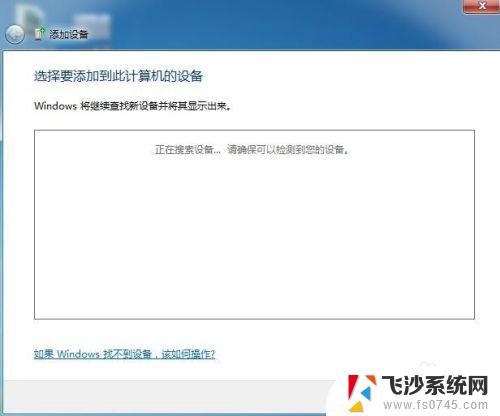
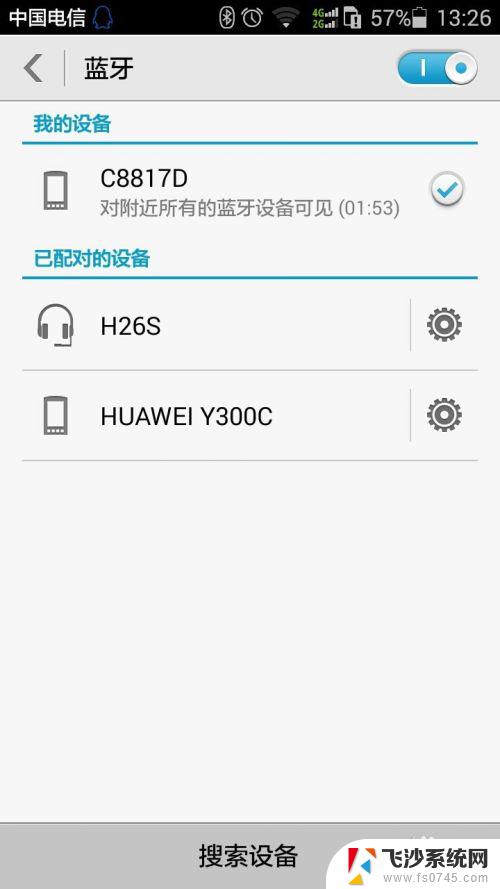
3.过一会儿,就可以搜索到你的手机型号,然后选中你的 手机型号,点击 下一步
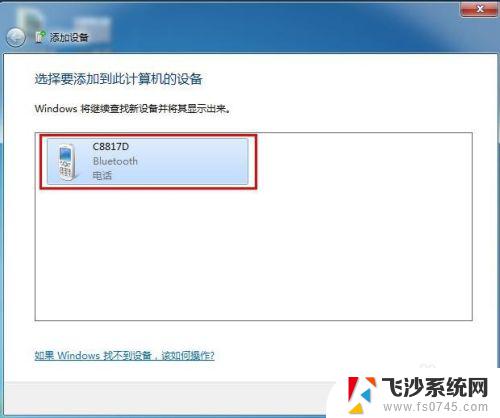
4.这个时候。会弹出一个配对代码。同时手机屏幕也会显示一个
配对密匙,然后点击手机上的 配对,点击配对后,点击 下一步 按钮
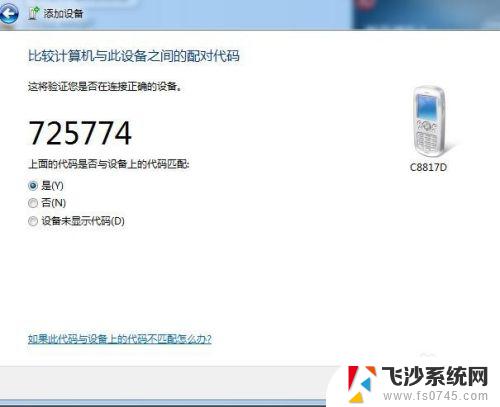
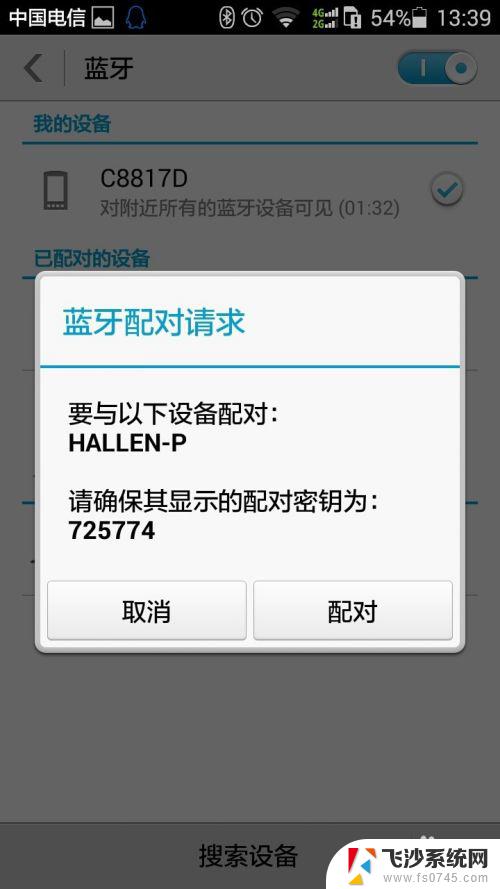
5.配对成功后,会显示(空闲,已配对)
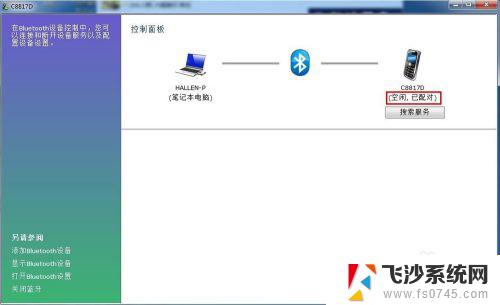
6.对话框下面是空白的,这个时候。点击:搜索服务,这时会显示蓝牙电话簿,蓝牙信息交换及蓝牙高质量音频,然后你点击 连接 按钮
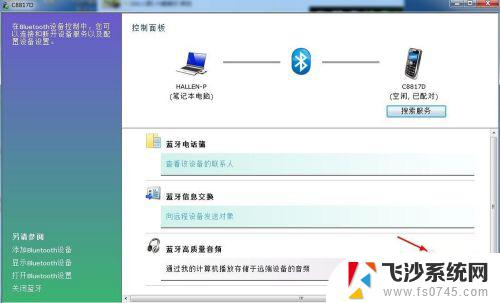
7.连接成功后,会弹出一个音乐播放器的小窗口,这个时候。你就可以播放手机的音乐了
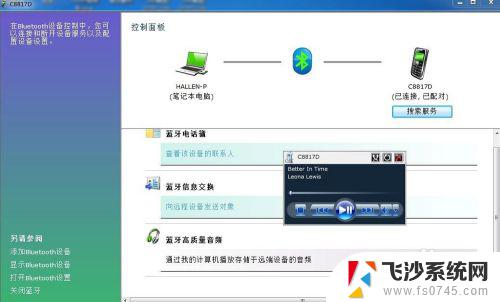
以上就是如何通过蓝牙播放音乐的全部内容,如果您遇到这种情况,可以尝试按照本文所述的方法解决,希望本文能对您有所帮助。